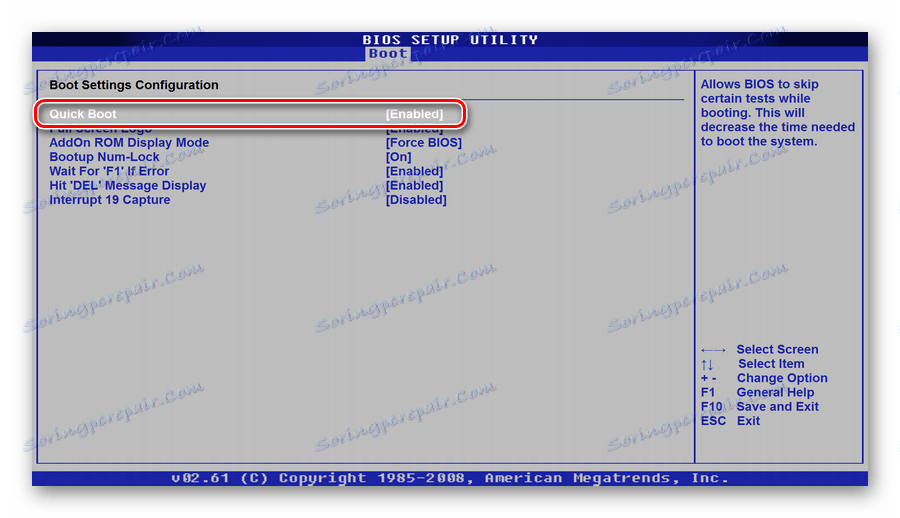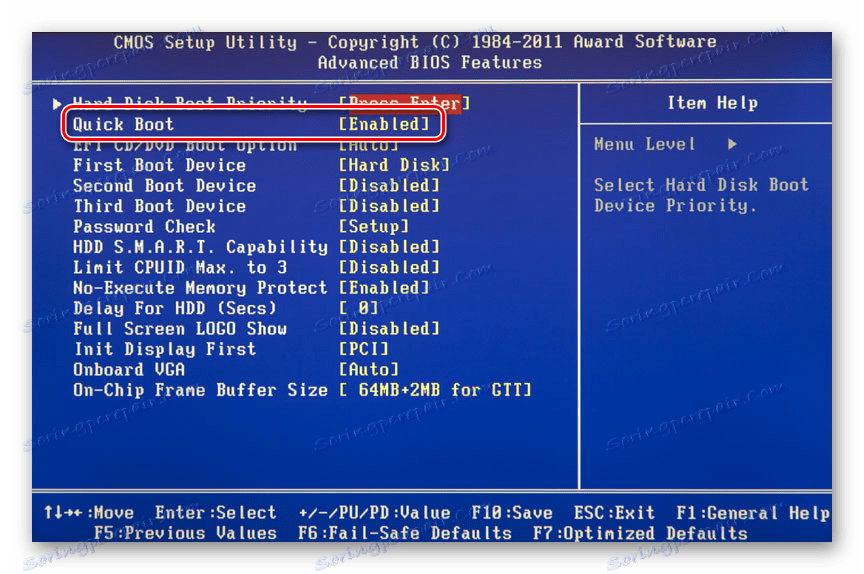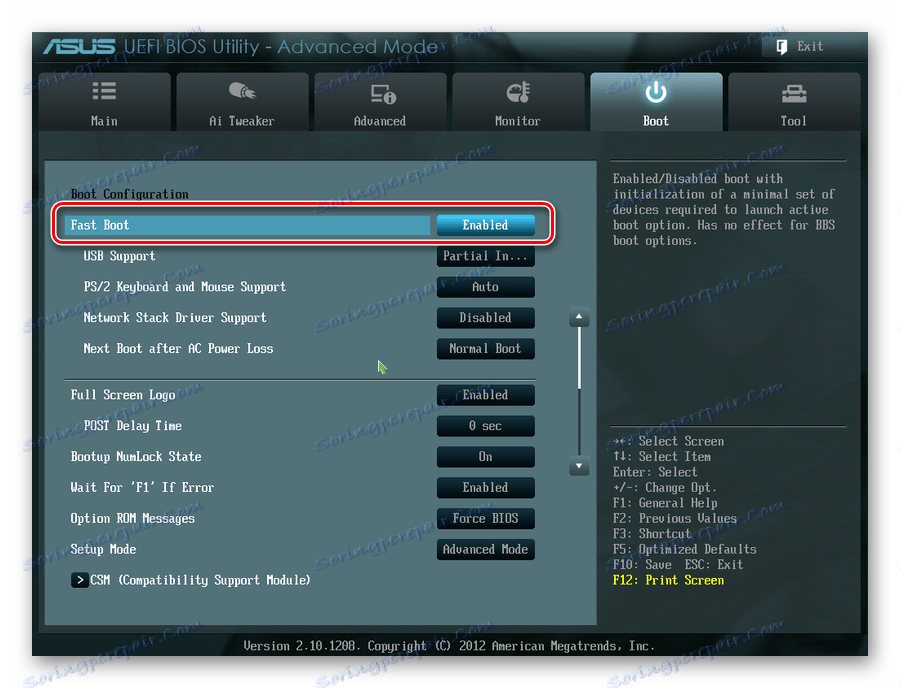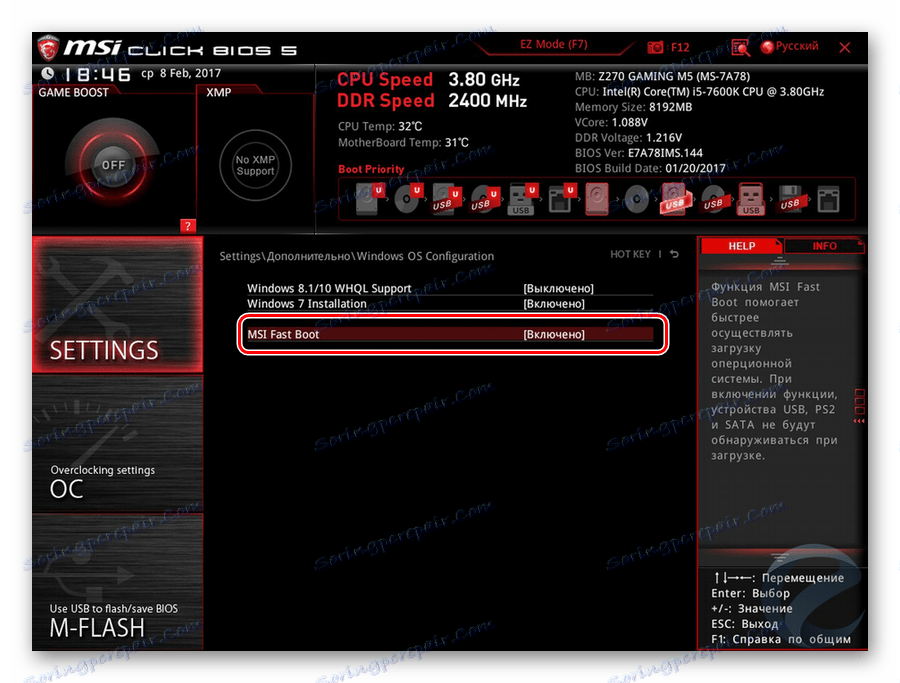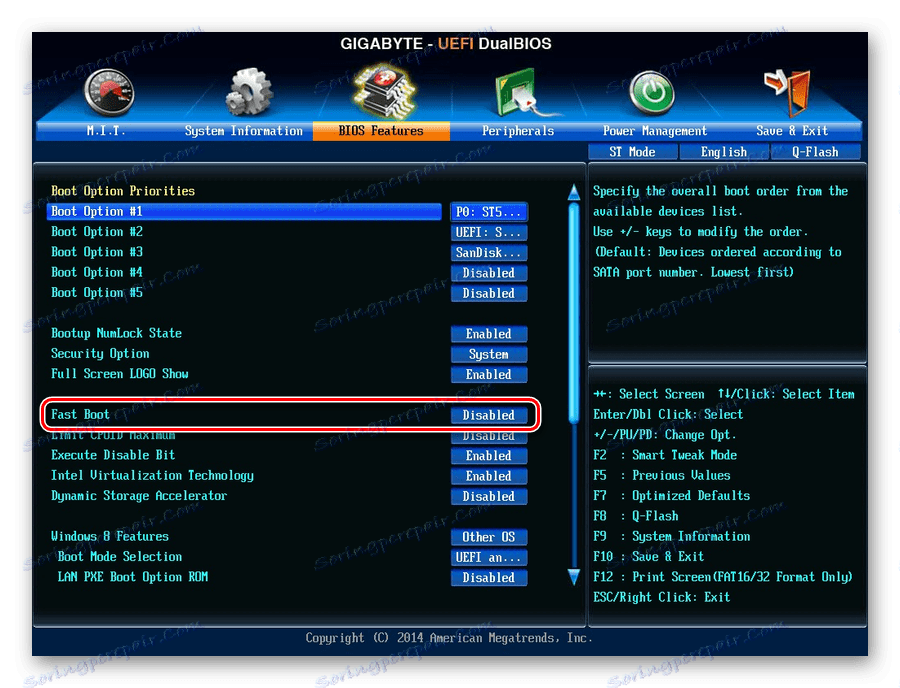Što je "Brzo pokretanje" ("Brzo pokretanje") u BIOS-u
Mnogi korisnici koji su ušli u BIOS za bilo kakve promjene u postavkama mogli bi vidjeti takvu postavku kao "Brzo pokretanje" ili "Brzo pokretanje" . Prema zadanim je postavkama onemogućen (vrijednost je "Disabled" ). Koja je to opcija pokretanja i što to utječe?
sadržaj
Svrha "Brzo pokretanje" / "Brzo pokretanje" u BIOS-u
Iz naziva ovog parametra već postaje jasno da je povezano s ubrzanjem opterećenja računala. Ali na račun onoga što se postiže smanjenjem vremena početka PC-a?
Parametar "Quick Boot" ili "Brzo pokretanje" brže učitava tako što preskače POST zaslon. POST (Self-Test samoprovjera) je samoispitivanje hardvera računala koji se pokreće pri uključivanju.
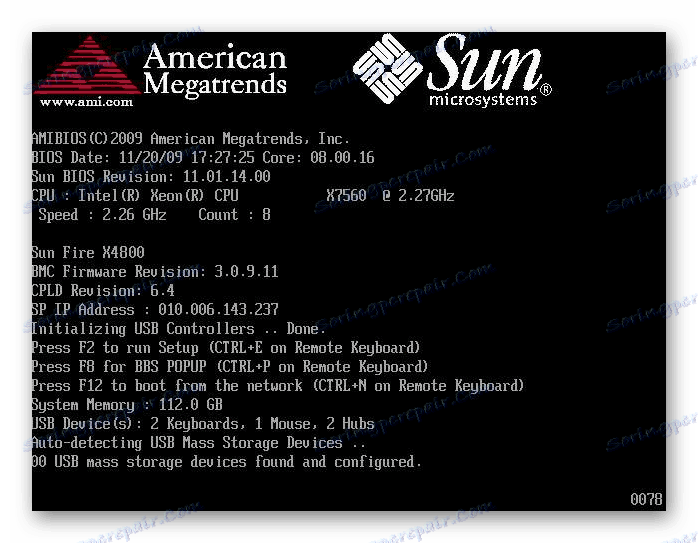
Više od desetak testova se provodi istodobno, a u slučaju bilo kakvih problema, na zaslonu se prikazuje odgovarajuća obavijest. Kada je POST onemogućen, neki BIOS-ovi smanjuju broj izvršenih testova, a neki uopće onemogućuju samoispitivanje.
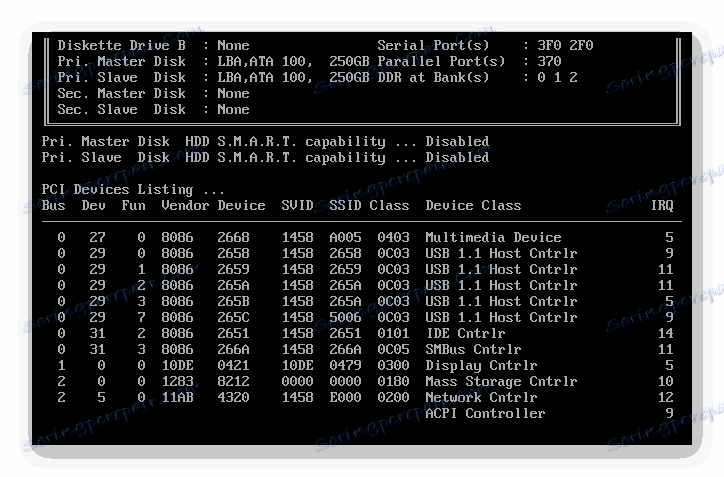
Imajte na umu da BIOS ima opciju "Quiet Boot" >, što onemogućuje prikaz nepotrebnih informacija kada pokrene računalo, kao što je logotip proizvođača matične ploče. U samoj brzini uređaja za pokretanje, to ne utječe. Nemojte zbuniti ove mogućnosti.
Je li vrijedno i brzo ukrcavanje
Budući da je POST općenito važan za računalo, razumno je odgovoriti na pitanje hoće li ga onemogućiti kako bi se ubrzao učitavanje računala.
U većini slučajeva, nema smisla trajno dijagnosticirati stanje, budući da ljudi već godinama rade na istoj konfiguraciji računala. Iz tog razloga, ako se komponente nisu nedavno promijenile i sve radi bez neuspjeha, možete omogućiti "Quick Boot" / "Brzo pokretanje" . Vlasnici novih računala ili pojedinačnih komponenti (osobito napajanje), kao i povremeni kvarovi i pogreške, se ne preporučuju.
Omogući brzo pokretanje u BIOS-u
Uvjereni u svoje postupke, korisnici mogu brzo omogućiti brzo pokretanje računala vrlo brzo, samo mijenjanjem vrijednosti odgovarajućeg parametra. Razmotrite kako se to može učiniti.
- Kada uključite / ponovno pokrenete računalo, idite na BIOS.
- Kliknite karticu "Boot" i pronađite parametar "Brzo pokretanje" . Kliknite na nju i prebacite vrijednost na "Omogućeno" .
![Brzo pokretanje sustava u AMI BIOS-u]()
U nagradu, bit će u drugom kartici BIOS - "Napredne BIOS značajke" .
![Nagrada za brzo podizanje sustava BIOS]()
U nekim slučajevima, parametar se može nalaziti na drugim karticama i biti s alternativnim nazivom:
- "Quick Boot" ;
- "SuperBoot" ;
- "Brzo pokretanje" ;
- Intel Rapid BIOS Boot ;
- "Quick Self Test" .
S UEFI-om, stvari su malo drugačije:
- ASUS: "Boot" > "Konfiguracija dizanja" > "Brzo pokretanje" > "Omogućeno" ;
- MSI: "Postavke" > "Napredno" > "Konfiguracija sustava Windows" > "Omogućeno" ;
- Gigabajt: "Značajke BIOS-a" > "Brzo pokretanje" > "Omogućeno" .
![ASUS UEFI Fast Boot]()
![MSI Fast Boot u MSI UEFI]()
![7]()
Za ostala UEFI, na primjer, ASRock, lokacija parametra bit će slična gore navedenim primjerima.
- Pritisnite F10 za spremanje postavki i izlaz iz BIOS-a. Potvrdite izlaz odabirom "Y" ( "Da" ).
Više detalja: Kako doći do BIOS-a na računalu
Sada znate što je parametar "Quick Boot" / "Brzo pokretanje" . Pažljivo pogledajte njegovo onesposobljavanje i uzmite u obzir činjenicu da je možete omogućiti u bilo kojem trenutku na isti način, vraćajući vrijednost na "Onemogućeno" . To se mora učiniti prilikom ažuriranja hardverske komponente računala ili pojave neobjašnjenih pogrešaka u radu, čak i prilikom testiranja.